Ubuntu 22.04 Jammy Jellyfishのデフォルトのファイアウォールはufwで、これは「uncomplicatedfirewall」の略です。 Ufwは典型的なLinuxiptablesコマンドのフロントエンドですが、iptablesの知識がなくても基本的なファイアウォールタスクを実行できるように開発されています。
さらに、ufwはグラフィカルインターフェイスから管理できます。 。このチュートリアルでは、コマンドラインとGUIの両方からUbuntu 22.04JammyJellyfishでufwファイアウォールを有効または無効にする方法を学習します。
このチュートリアルでは、次のことを学びます。
- ファイアウォールのステータスを確認する方法
- ファイアウォールを有効/無効にする方法
- GUIからファイアウォール設定を制御する方法
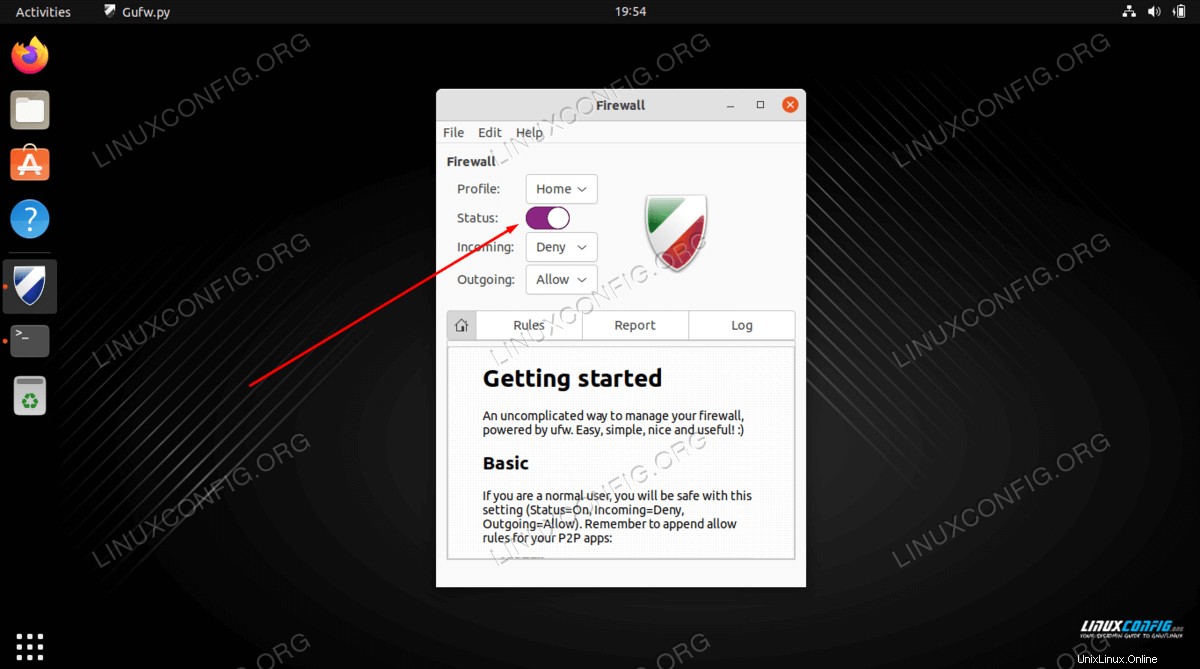
| カテゴリ | 使用する要件、規則、またはソフトウェアバージョン |
|---|---|
| システム | Ubuntu22.04ジャミークラゲ |
| ソフトウェア | ufw |
| その他 | rootまたはsudoを介したLinuxシステムへの特権アクセス コマンド。 |
| コンベンション | # –指定されたLinuxコマンドは、rootユーザーとして直接、またはsudoを使用して、root権限で実行する必要があります。 コマンド$ –特定のLinuxコマンドを通常の非特権ユーザーとして実行する必要があります |
Ubuntu 22.04 LTS JammyJellyfishLinuxでファイアウォールを有効/無効にする方法手順
コマンドラインからUbuntuファイアウォールを有効または無効にする
- 最初に行うべきことは、コマンドラインターミナルを開き、ファイアウォールのステータスをチェックして、次のコマンドでファイアウォールがオンかオフかを確認することです。
$ sudo ufw status Status: active
ここに見られるように、ファイアウォールは現在アクティブ(オン)です。現在のファイアウォール設定に関するより詳細な出力については、
verboseを追加してください オプション。$ sudo ufw status verbose
- Ubuntuファイアウォールを無効にするには、次のコマンドを実行します。
$ sudo ufw disable
- 後でUbuntuファイアウォールを再度有効にする必要がある場合は、次のコマンドを実行できます。
警告
ファイアウォールを有効にすると、現在SSHを使用してUbuntuサーバーにリモート接続している場合に切断される可能性があることに注意してください。$ sudo ufw enable
GUIを介してUbuntuファイアウォールを有効または無効にする
- GUIを介してufwを制御するには、
gufwをインストールする必要があります 次のコマンドでパッケージ化します。$ sudo apt install gufw
- インストール後、
gufwを検索します [アクティビティ]メニューのアプリケーションを開いて開きます。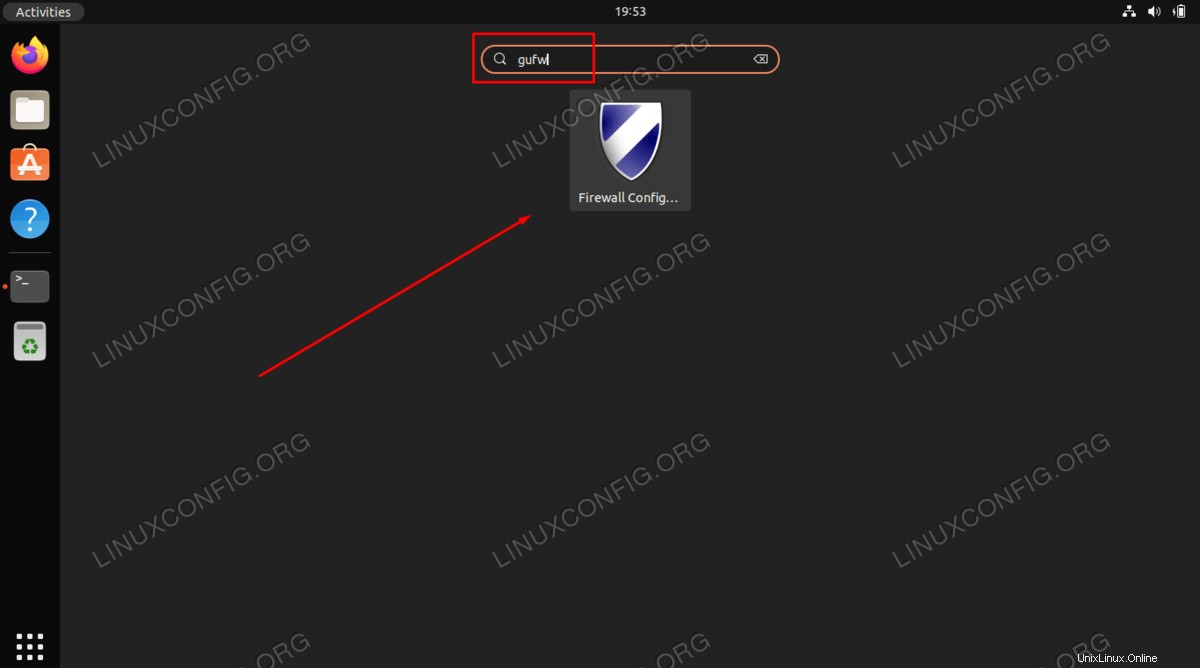
- ufwファイアウォールをオンまたはオフにするには、[ステータス]トグルボタンをクリックするだけです。変更に満足したら、アプリケーションウィンドウを閉じることができます。変更はすぐに有効になります。
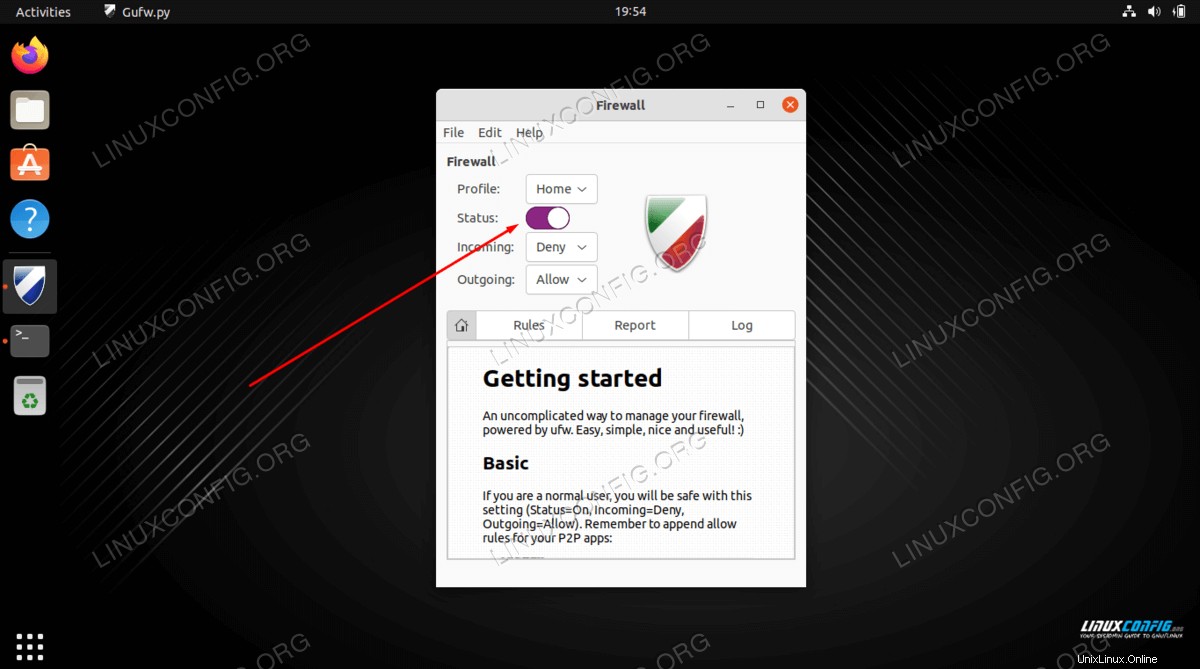
詳細については、以下のビデオを参照してください。
まとめ
このチュートリアルでは、Ubuntu 22.04でシステムファイアウォール(ufw)を有効または無効にする方法を学習しました。また、ファイアウォールの現在のステータスを確認する方法も確認しました。通常、テスト目的などの目的がない限り、ファイアウォールを無効にする必要はありません。通常は、ポートがファイアウォールを通過できるようにすることをお勧めします。